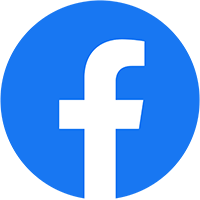Làm thế nào để cập nhật WordPress phiên bản mới nhất là quyền lợi của những người sử dụng wordpress
Quan trọng: Trang web WordPress của bạn sẽ được đặt trong chế độ bảo trì trong khi nó đang được cập nhật lên phiên bản mới nhất. Trang web của bạn sẽ trở lại bình thường sau khi cập nhật hoàn tất.
- Đăng nhập vào của bạn Bảng điều khiển WordPress (Dashboard)
- Tới Update (cập nhật) , nằm dưới Dashboard .
- Hãy tìm một thông báo nói rằng, “Một phiên bản cập nhật của WordPress có sẵn”.
- Nhấn vào Update Now .
- Trang web WordPress của bạn sẽ được cập nhật ngay.

Làm thế nào để cập nhật Plugins và Themes
Quan trọng: Bất kỳ tùy chỉnh mà bạn đã thực hiện với chủ đề hoặc plugin tập tin sẽ bị mất một khi chúng được cập nhật.
- Đăng nhập vào của bạn Bảng điều khiển WordPress .
- Tới cập nhật , nằm dưới Dashboard .
- Nhìn dưới Themes và Plugins để cập nhật có sẵn.
- Kiểm tra hộp bên cạnh mỗi plugins mà bạn muốn cập nhật.
- Nhấn vào Update Plugins để bắt đầu cập nhật các plugin của bạn. Bản cập nhật sẽ mất vài phút để hoàn thành.
- Kiểm tra hộp bên cạnh mỗi chủ đề bạn muốn cập nhật.
- Nhấn vào Cập nhật Chủ đề bắt đầu cập nhật chủ đề của bạn. Bản cập nhật sẽ mất vài phút để hoàn thành.
Mua hosting giá rẻ tốt nhất tại đây
 NGUYỄN THỊ HOÀI NAM Thành công của bạn là sứ mệnh của tôi
NGUYỄN THỊ HOÀI NAM Thành công của bạn là sứ mệnh của tôi